Comment déverrouiller iPhone sans code ? [TOP 5 MÉTHODES]
Il y a de fortes chances que vous oubliez un jour ou l’autre votre mot de passe et que votre iPhone 13 se verrouille. Mais justement, que pouvons-nous faire pour déverrouiller un iPhone ? Pas d’inquiétude à avoir, nous vous présentons maintenant trois méthodes qui vont vous apprendre à débloquer iPhone 13 sans code.
3 méthodes pratiques sur comment déverrouiller iPhone 13/13 mini/13 Pro (Max) sans code
Nous avons réuni ici trois méthodes qui vont remettre votre iPhone en réglages de sortie d'usine. Ce sont les seules solutions existantes pour débloquer un iPhone désactivé et bloqué !
Noter aussi avant de commencer que grâce à iTunes ou iCloud, vous pourrez récupérer toutes vos données à partir d'une sauvegarde. Autrement dit, une sauvegarde s’impose forcément avant d’utiliser une des trois méthodes suivantes.
Ci-dessous un guide vidéo sur comment déverrouiller iPhone 13 sans code
Méthode 1 : Débloquer un iPhone 13 sans code via le mode de récupération
Pour déverrouiller votre iPhone 13 avec le mode récupération, vous allez devoir suivre les étapes suivantes :
- Tout d'abord, vous devez installer la dernière version d'iTunes sur votre ordinateur.
- Connectez ensuite votre iPhone 13 à votre ordinateur via un câble USB.
- Maintenez le bouton latéral enfoncé jusqu'à ce que vous aperceviez l'icône de connexion sur l'ordinateur.
- Ouvrez maintenant iTunes sur le PC, il reconnaîtra nativement votre appareil.
-
Dans iTunes, cliquez sur restaurer. Après le processus de restauration, votre iPhone 13 affichera l’écran d’accueil avec un message de bienvenue. Procédez ensuite à la configuration comme sur un nouvel appareil.
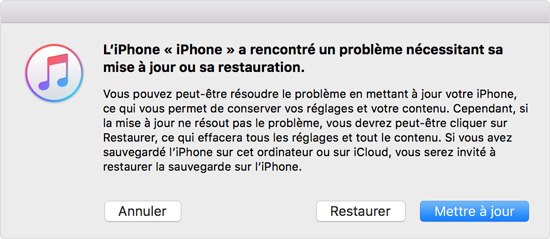
Méthode 2 : Déverrouiller un iPhone 13 sans le code via Localiser mon iPhone
Cette méthode nécessite que Localiser mon iPhone soit activé. Attention, elle ne fonctionnera pas si vous n'avez pas activé cette fonction. Cette méthode est un moyen pratique pour déverrouiller votre téléphone si vous avez oublié votre code d'accès.
Voici les étapes pour déverrouiller votre iPhone avec Localiser mon iPhone :
- Ouvrez votre navigateur sur votre PC et allez sur le site https://www.apple.com/fr/icloud/find-my/ .
- Entrez dans votre compte iCloud en informant votre identifiant Apple.
- Cliquez sur Tous les appareils en haut de l’écran.
-
Sélectionnez votre iPhone 13 et cliquez sur le bouton Effacer l’iPhone.
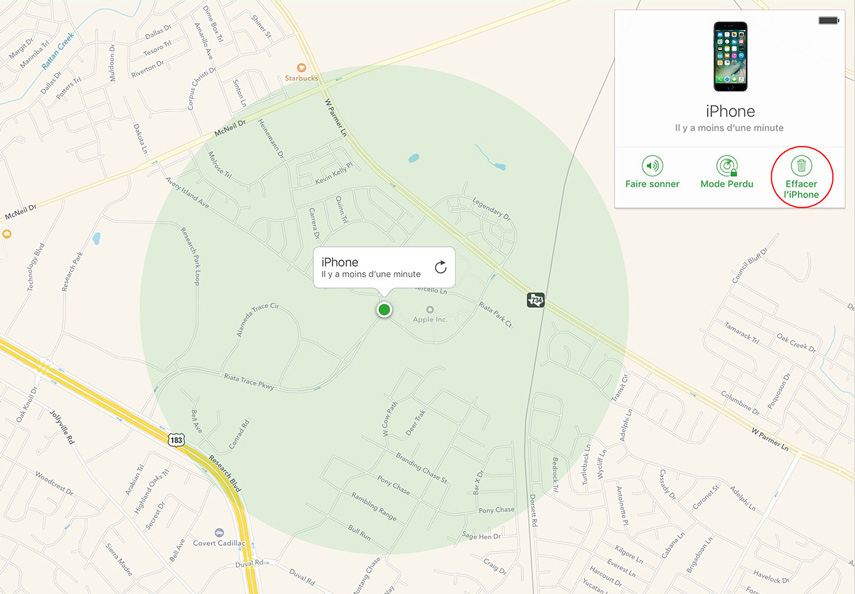
À la fin de cette procédure, vos données seront donc effacées. Mais ne vous inquiétez pas, vous pouvez toujours les restaurer à partir d'une sauvegarde.
Méthode 3 : Déverrouiller iPhone 13 via Face ID
Si vous avez configuré Face ID, sachez que cet outil est capable de déverrouiller votre iPhone sans code d'accès.
Pour configurer la fonction Face ID, voici comment faire :
- Allez dans les réglages de votre iPhone et cliquez sur Face ID et code.
- Appuyez ensuite sur le bouton Configurer Face ID.
- Maintenez votre iPhone en orientation portrait et positionnez votre visage correctement devant l’appareil.
- Appuyez sur Démarrer.
- Maintenant, positionnez votre visage dans le cadre et déplacez votre tête lentement pour compléter le cercle.
-
Appuyez sur OK. Voilà, vous venez de déverrouiller votre iPhone avec Face ID.
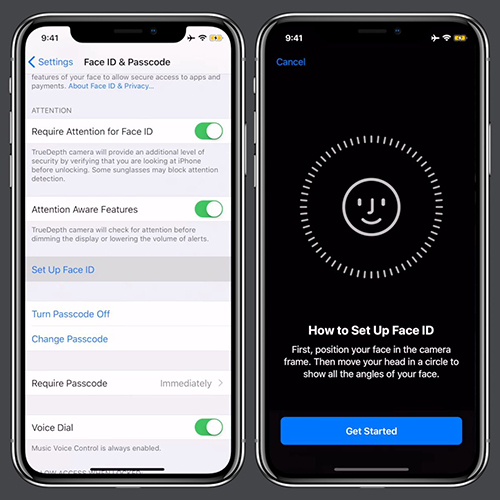
Comment déverrouiller iPhone 13 sans code et sans Face ID avec Tenorshare 4uKey ?
Si les méthodes ci-dessus ne fonctionnent pas, heureusement, nous avons pour vous la solution ultime. En utilisant cette méthode, vous pouvez déverrouiller un iPhone désactivé sans utiliser aucune sauvegarde iTunes ou iCloud.
L'application en question que vous devez installer s’appelle Tenorshare 4uKey .
Pour supprimer le code d'accès ou encore l'identifiant facial de votre iPhone, suivez les étapes comme décrites ci-dessous :
- Téléchargez et installez 4uKey sur votre PC ou Mac et lancez-le.
-
Connectez l'iPhone à l'ordinateur, il sera détecté automatiquement. Cliquez sur Commencer dans l'interface principale.

-
Téléchargez le dernier firmware, il téléchargera la dernière version d’iOS 15.

-
Le déverrouillage d’écran de l'iPhone démarre après le téléchargement du firmware.
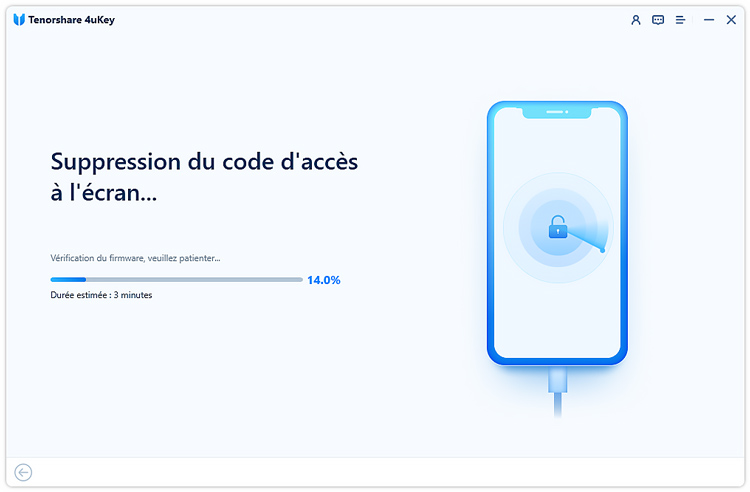
-
L'iPhone 13 affichera l’écran de bienvenu et le problème de verrouillage de l'écran sera pour vous de l’histoire ancienne !

C'est une méthode rapide et très pratique qui vous fera gagner un temps fou.
Conclusion
Grâce aux méthodes ci-dessus, vous avez un aperçu complet des façons de déverrouiller un iPhone 13 sans code d'accès. Tenorshare 4uKey - Déverrouillage iPhone sera certainement pour vous la meilleure option.
Vous pouvez utiliser Tenorshare 4uKey pour supprimer votre Face ID ou votre ancien code d’accès. Finalement, avec cet outil, oublier son code n’est plus vraiment un problème !

Partagez votre opinion
puis rédigez votre avis











Par Chloé Blanchet
2025-12-10 / Déverrouiller iPhone